티스토리 뷰
이번 포스팅에서는 aeslocker라는 일종의 보안프로그램을 정리해보록 하겠습니다. aeslocker 프로그램은 zip.lock 형태의 파일을 확인할 때 사용하는 프로그램입니다. 용도는 쉽게 설명드리면 그냥 내 컴퓨터 안에 있는 파일을 잠그거나 보안을 걸어두고 싶을 때 사용하는 프로그램입니다. 해당 프로그램은 단일파일만을 지원합니다. 쉽게 예를 들어서 설명드리면 mp4, jpg와 같은 단일 파일을 zip.lock 형태로 만드는 것은 가능하지만 야동이 모여있는 직박구리 폴더 자체에는 사용이 불가능합니다. 이런 폴더에 aeslocker를 통해 보안작업을 하고 싶다면 해당 폴더를 하나의 파일로 압축하고 난 후에 사용해야다는 말입니다.
aeslocker 다운 및 설치 사용법
aeslocker 프로그램은 4가지 특징이 있습니다. 우선 AER256비트를 사용하여 무척이나 안전하다는 것입니다. 두 번째는 아무 파일이나 적용할 수 있다는 것입니다. 세 번째는 사용하기 매우 편리하다는 것입니다. 네 번째는 빠르고 단순하다는 것입니다. 이렇게 4가지가 aeslocker의 특징입니다.
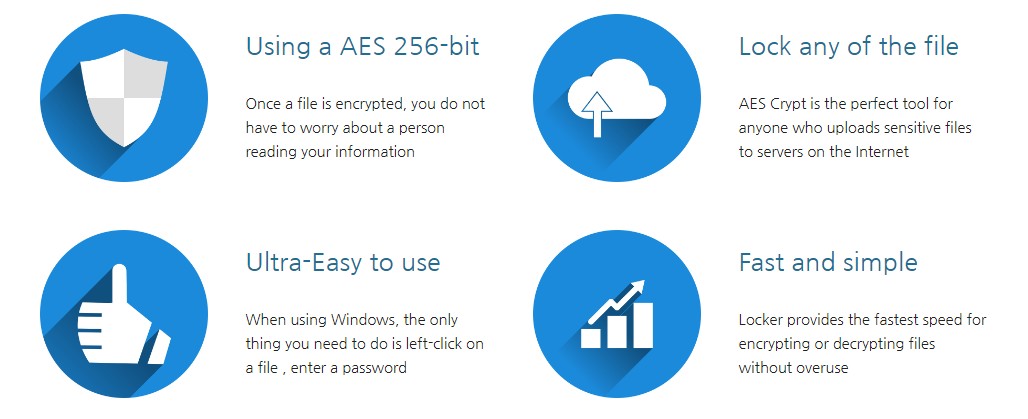
이렇게 쉽고 강력한 4가지 장점을 가진 aeslocker는 aselocker 홈페이지에서 설치파일을 다운로드 받을 수 있습니다. 아무래도 외국 프로그램이기 때문에 아무래도 구글을 통해 aeslocker라고 검색하면 손쉽게 aeslocker 홈페이지에 접속할 수 있습니다.

aeslocker 홈페이지에 접속하면 입니다. 메인화면 가운데 떡하니 다운로드 나우 버튼이 있습니다. 해당 버튼을 눌러서 다운로드 페이지로 이동해도 되고 우측 상단에 Download 메뉴를 통해서 다운로드 페이지로 이동해도 좋습니다.

aeslocker는 구글 드라이브와 원드라이브 메가 총 3가지 경로를 통해서 프로그램 설치파일 다운로드를 지원하고 있습니다. 이 3가지 경로중에서 자신에게 맞는 경로를 통해 다운로드를 받으면 됩니다. 이전에는 미디어 파이어까지 4가지 였지만 하나는 없어진 듯 합니다.

aeslocker에서 다운로드 되는 파일은 설치파일이 담긴 압축파일로 해당 압축파일을 해제하여 setpup.exe파일을 실행해서 aeslocker를 설치하면 됩니다. aeslocker가 컴퓨터에 설치되면 따로 프로그램은 실행할 필요없이 파일을 선택하고 마우스 우클릭을 통해서 lock을 걸거나 unlock을 할 수 있게 됩니다. 그리고 lock을 걸때는 비밀번호를 설정할 수 있고, 비밀번호가 설정된 파일은 추후 unlock작업을 할 때 반드시 비밀번호를 입력해야만 해제를 할 수 있습니다.

파일 선택하고 마우스 우클릭하면 모든 게 손쉽게 이루어집니다. aeslocker 프로그램 진행상황 및 알람은 대부분 화면 우측하단에서 이루어지니 이점 참고하시기 바랍니다.
aeslocker 다운 및 설치 사용법에 대해서 알아보았습니다. 보안을 위해서 사용하는 것은 좋지만 혹시라도 패스워드를 지정하고 까먹게 되면 답이없기 때문에 반드시 스마트폰이나 따로 메모장에 체크해두는 것을 추천드립니다. 얼마전에 패스워드가 기억이 안나서 정말 중요했던 파일 날릴뻔 했던 아찔한 경험담으로 이야기하는 것이니 반드시 체크하시기 바랍니다. 감사합니다.
'일상의 슈퍼노멀 팁' 카테고리의 다른 글
| 쉽게 따라하는 구글 미트 사용법 화면공유, 카메라, 녹화 (0) | 2020.09.15 |
|---|---|
| 교육부 자가진단 앱 다운로드 및 설치방법 (0) | 2020.09.10 |
| 포토원더 구버전 다운 및 설치 사용법 (0) | 2020.09.04 |
| KT 게임박스 서비스 정리 (0) | 2020.09.02 |
| 이파인 모바일 조회 방법 (0) | 2020.09.01 |
